Jak stworzyć płatną subskrypcję kursu
Kursy e-mailowe to popularny sposób dzielenia się wiedzą. Eksperci sprzedają serię e-maili, które przychodzą jeden po drugim do skrzynki odbiorczej. Oto jak wdrożyć taki scenariusz za pomocą Tilda.
1. Utwórz stronę docelową
Pierwszym krokiem jest utworzenie strony opisującej Twój kurs.
Zalecamy obejrzenie naszego filmu na temat tworzenia jednostronicowej strony internetowej oraz bezpłatnego kursu na temat tworzenia strony docelowej, aby stworzyć świetną stronę docelową.
Zalecamy obejrzenie naszego filmu na temat tworzenia jednostronicowej strony internetowej oraz bezpłatnego kursu na temat tworzenia strony docelowej, aby stworzyć świetną stronę docelową.
2. Konfiguracja systemu płatności
Systemy płatności można skonfigurować w Ustawieniach witryny → Systemy płatności. Możesz wybrać jeden z kilkunastu systemów płatności i podłączyć go.
Aktualnie dostępne systemy płatności:
Aktualnie dostępne systemy płatności:
System płatności należy skonfigurować zgodnie z instrukcjami i przetestować w trybie testowym.
Ważne rzeczy, o których należy pamiętać:
1. Konieczne jest użycie bloku koszyka na zakupy ST100, w przeciwnym razie nie będzie można przesyłać danych do odbiornika.
2. W ustawieniach systemu płatności należy określić wysyłanie danych tylko wtedy, gdy płatność się powiedzie
3. Podczas integracji systemu płatności konieczne jest skonfigurowanie powiadomień o płatnościach. Zazwyczaj jest to adres URL, który powinien być wskazany po stronie systemu płatności.
2. W ustawieniach systemu płatności należy określić wysyłanie danych tylko wtedy, gdy płatność się powiedzie
3. Podczas integracji systemu płatności konieczne jest skonfigurowanie powiadomień o płatnościach. Zazwyczaj jest to adres URL, który powinien być wskazany po stronie systemu płatności.
3. Podłącz usługę poczty e-mail
Na stronie Tilda dostępnych jest 5 usług mailingowych: MailChimp, GetResponse, Selzy, Brevo (dawniej SendinBlue) i SendPulse. Każda z nich umożliwia odbieranie kontaktów z formularzy na stronie Tilda i wykorzystywanie ich dalej w kampaniach e-mailowych.
Usługę mailingową można podłączyć w Ustawieniach witryny → Formularze. Po podłączeniu należy wybrać odbiorcę w panelu Zawartość bloku z koszykiem i ponownie opublikować stronę.
Usługę mailingową można podłączyć w Ustawieniach witryny → Formularze. Po podłączeniu należy wybrać odbiorcę w panelu Zawartość bloku z koszykiem i ponownie opublikować stronę.
4. Skonfiguruj łańcuch wiadomości e-mail
Weźmy usługę MailChimp jako przykład, aby skonfigurować łańcuch wiadomości e-mail.
Masz teraz kampanię z łańcuchem wiadomości e-mail, w której możesz dostosować liczbę wiadomości e-mail i odstępy czasu między nimi.
Aby edytować wiadomość e-mail, kliknij przycisk "Zaprojektuj wiadomość e-mail". Możesz użyć projektu wiadomości e-mail MailChimp lub utworzyć wiadomość e-mail w kreatorze kampanii e-mail Tilda i wkleić kod wiadomości e-mail w ustawieniach MailChimp.
W rezultacie otrzymasz następującą konfigurację: odwiedzający wypełnia swoje dane i płaci za usługi na stronie. Po dokonaniu płatności jego dane osobowe są wysyłane do Mailchimp i uruchamiany jest łańcuch wiadomości e-mail.
